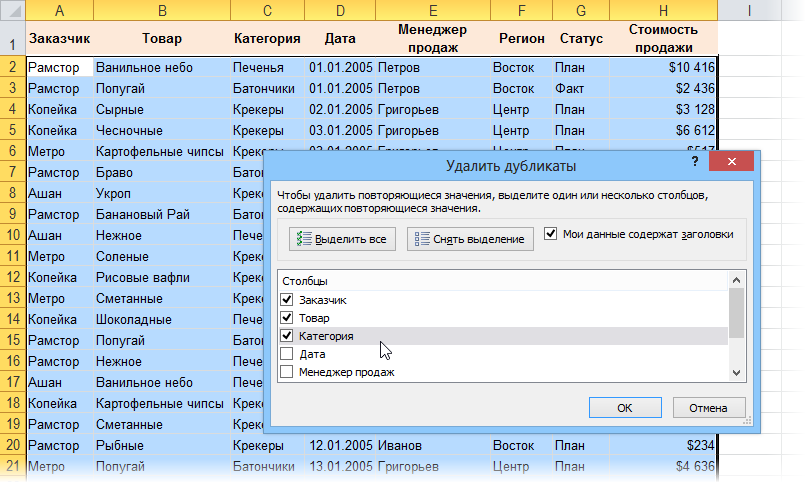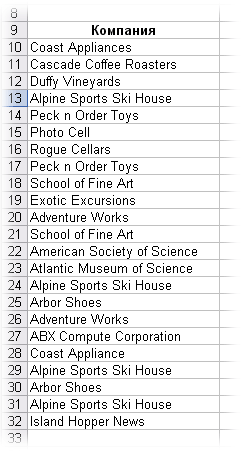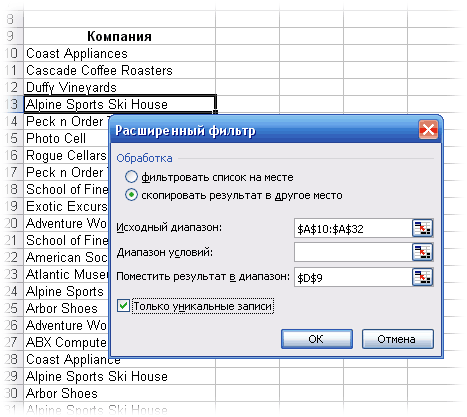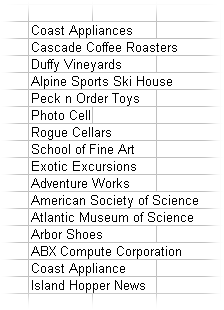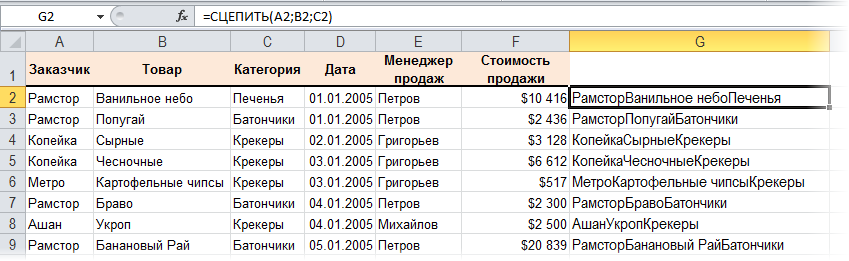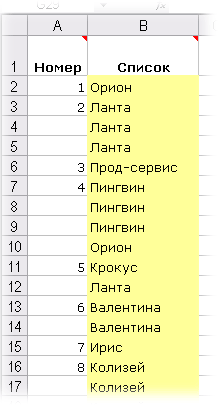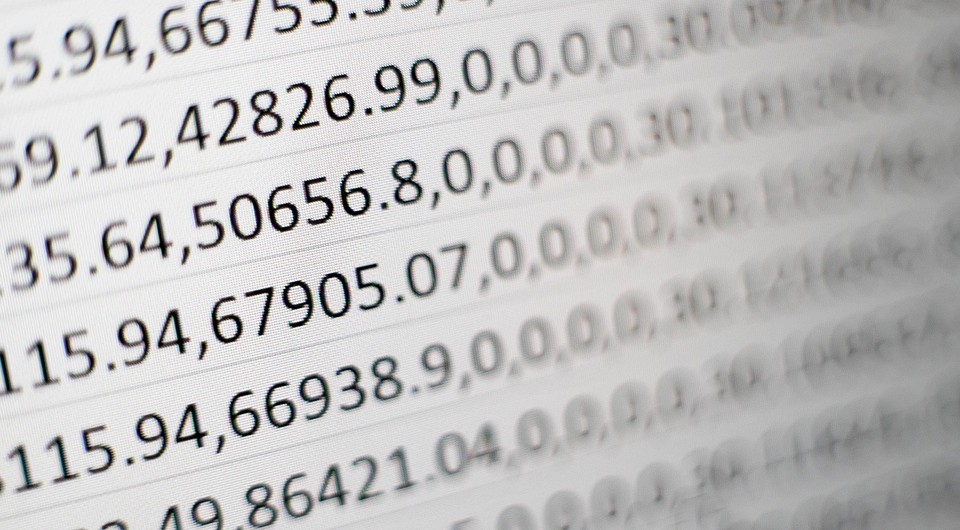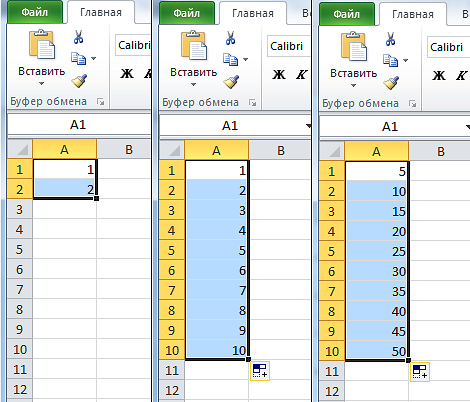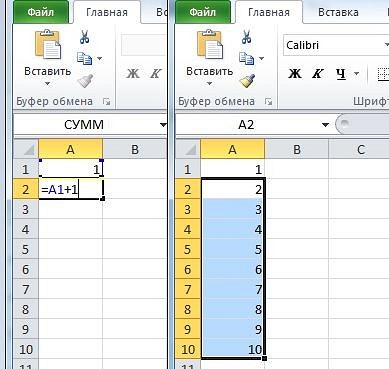присвоить уникальный номер в эксель
6 способов создать список уникальных значений в Excel

В этой статье я хочу рассказать о возможности создать список уникальных значений в таблицах Excel. Эта возможность очень часто используется при работе с таблицами, так как часто возникает потребность с большого массива данных выбрать уникальные данные, которые не повторяются. Это может быть нужно для разнообразных целей, и уже вам решать каким способом и как произвести отбор нужных вам уникальных значений.
Список уникальных значений возможно создать 6-ю способами:
Создать список уникальных значений с помощью специальной функции
Это очень простой способ для владельцев Excel выше 2007 версии как произвести отбор уникальных значений. Вам нужно на вкладке «Данные», в разделе «Работа с данными», использовать специальную команду «Удалить дубликаты».
В появившемся диалоговом окне «Удалить дубликаты», вы выделяете те столбики, где необходимо произвести отсев уникальных значений и нажимаете «Ок». В случае, когда в выделенном диапазоне размещается и заголовок таблицы, то поставьте галочку на пункте «Мои данные содержат заголовки», что бы вы случайно не удалили данные. 
Создать список уникальных значений с помощью расширенного фильтра
Это также не сложный способ произвести отбор уникальных значений в таблице. Использовать этот инструмент возможно на вкладке «Данные», потом выбрать «Фильтр», и наконец «Расширенный фильтр», этот путь подходит для Excel 2003, а вот владельцы более юных версий, от 2007 и выше стоит пройти по пути: «Данные» — «Сортировка и фильтр» — «Дополнительно». Огромный плюс этого способа в том, что вы можете создать новый список уникальных значений в другом месте. 

Внимание! Если программа запрещает вам переносить отфильтрованные данные на другой лист, вы просто запустите «Расширенный фильтр» на том листе, куда вам надо перенести отобранные уникальные значения.
Создать список уникальных значений с помощью формул
Этот способ более сложен, нежели те, что мы рассматривали ранее, но его преимущество в том, что он более динамичен и работает на постоянной основе. В разных случаях вам будут нужны разные формулы, вот и рассмотрим несколько вариантов и примеров.
Пример 1. Вам нужно пронумеровать, уникальные, значение в списке значений, для этого нужно использовать функцию ЕСЛИ в формуле следующего вида:
=ЕСЛИ(СЧЁТЕСЛИ(B$1:B2;B2)=1;МАКС(A$1:A1)+1;»«)
Суть формулы в том, что она проверяет сколько раз, текущее значение встречается в вашем диапазоне (начиная с начала), и если это значение равно 1, то есть это первое уникальное значение, формула ставит последовательно возвращающий номер по порядку. 
=ЕСЛИ(МАКС(A1:A100)
С ростом богатства растут и заботы. Гораций
Присвоить уникальный номер в эксель
Добрый день, очередной раз прошу помощи у уважаемых экспертов!
Казалось бы несложная задача однако не могу с ней справиться, нужно присвоить уникальный номер новой строчки который
1) Не иметь закономерность в последовательности ( например 1,2,3,4,5 и т.д.)
2) Будет присваиваться автоматически
3) Не будет меняться в случае если строка будет изменяться удаляться, добавляться
Таблиц много, они имеют большое кол-во значений, строк и соответственно уникальных номеров нужно в пределах 3000
Есть ли вообще способ выполнить такую задачу без макросов в excel?
Добрый день, очередной раз прошу помощи у уважаемых экспертов!
Казалось бы несложная задача однако не могу с ней справиться, нужно присвоить уникальный номер новой строчки который
1) Не иметь закономерность в последовательности ( например 1,2,3,4,5 и т.д.)
2) Будет присваиваться автоматически
3) Не будет меняться в случае если строка будет изменяться удаляться, добавляться
Таблиц много, они имеют большое кол-во значений, строк и соответственно уникальных номеров нужно в пределах 3000
Есть ли вообще способ выполнить такую задачу без макросов в excel? Alabama19
Сообщение Добрый день, очередной раз прошу помощи у уважаемых экспертов!
Казалось бы несложная задача однако не могу с ней справиться, нужно присвоить уникальный номер новой строчки который
1) Не иметь закономерность в последовательности ( например 1,2,3,4,5 и т.д.)
2) Будет присваиваться автоматически
3) Не будет меняться в случае если строка будет изменяться удаляться, добавляться
Извлечение уникальных элементов из диапазона
Способ 1. Штатная функция в Excel 2007
В открывшемся окне нужно с помощью флажков задать те столбцы, по которым необходимо обеспечивать уникальность. Т.е. если включить все флажки, то будут удалены только полностью совпадающие строки. Если включить только флажок заказчик, то останется только по одной строке для каждого заказчика и т.д.
Способ 2. Расширенный фильтр
Предположим, что у нас имеется вот такой список беспорядочно повторяющихся названий компаний:
Получите список без дубликатов:
Если требуется искать дубликаты не по одному, а по нескольким столбцам, то можно предварительно склеить их в один, сделав, своего рода, составной ключ с помощью функции СЦЕПИТЬ (CONCATENATE) :
Тогда дальнейшая задача будет сводиться к поиску дубликатов уже в одном столбце.
Способ 3. Выборка уникальных записей формулой
Итак, снова имеем список беспорядочно повторяющихся элементов. Например, такой:
В английской версии это будет:
=ЕСЛИ(МАКС(NameCount) или в английской версии Excel:
Эта формула проходит сверху вниз по столбцу NameCount и выводит все позиции списка с номерами в отдельную таблицу:
Присвоить уникальный номер в эксель
Сейчас файл весит ноль килобайт. Перезалить бы его.
Сейчас файл весит ноль килобайт. Перезалить бы его. Rioran
Сообщение and2ddrop, здравствуйте.
Можно так (в ячейку AM5):
Можно так (в ячейку AM5):
Сообщение Можно так (в ячейку AM5):
and2ddrop
Расписать что? Как работает функция?
and2ddrop
Расписать что? Как работает функция?
Сообщение and2ddrop
Расписать что? Как работает функция?
and2ddrop
Ну вот есть у Вас рабочий файл, который называется «____13.xlsx».
И есть файл, который выгружается из 1-С, в этом примере он называется «5985705.xlsx».
Таким образом, каждый раз, когда Вы будете выгружать новые данные из 1-С, они будут автоматом по связям обновляться в рабочем файле. И на Листе1 этого рабочего файла по нужным Вам формулам будет подсчитываться и строиться то, что Вам нужно, всегда с актуальными данными.
and2ddrop
Ну вот есть у Вас рабочий файл, который называется «____13.xlsx».
И есть файл, который выгружается из 1-С, в этом примере он называется «5985705.xlsx».
Таким образом, каждый раз, когда Вы будете выгружать новые данные из 1-С, они будут автоматом по связям обновляться в рабочем файле. И на Листе1 этого рабочего файла по нужным Вам формулам будет подсчитываться и строиться то, что Вам нужно, всегда с актуальными данными.
Сообщение and2ddrop
Ну вот есть у Вас рабочий файл, который называется «____13.xlsx».
И есть файл, который выгружается из 1-С, в этом примере он называется «5985705.xlsx».
Таким образом, каждый раз, когда Вы будете выгружать новые данные из 1-С, они будут автоматом по связям обновляться в рабочем файле. И на Листе1 этого рабочего файла по нужным Вам формулам будет подсчитываться и строиться то, что Вам нужно, всегда с актуальными данными.
Как в Эксель пронумеровать строки: 3 способа
Рассказываем о самых простых способах пронумеровать строки в Excel по порядку.
1 Как пронумеровать строки в Excel с помощью автозаполнения
Первый и самый простой способ автоматически пронумеровать строки в таблице Excel. Вручную придется ввести только два первых номера — и это не обязательно должны быть «1» и «2». Отсчет можно начать с любого числа.
Кстати, если в первые две ячейки вводить числа не по порядку, то это будет учтено при автозаполнении. Например, можно создать список с числами, кратными 5 или 10.
2 Как в Экселе пронумеровать строки c помощью формулы
Присвоить номер каждой строке можно и через специальную формулу.
3 Нумерация строк в Excel c помощью прогрессии
Добавить маркер в виде номера можно и с помощью функции «Прогрессия» — этот метод подойдет для работы с большими списками, если таблица длинная и содержит много данных.